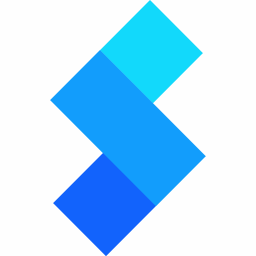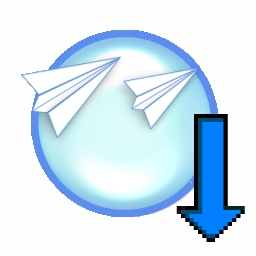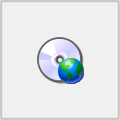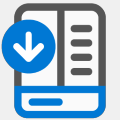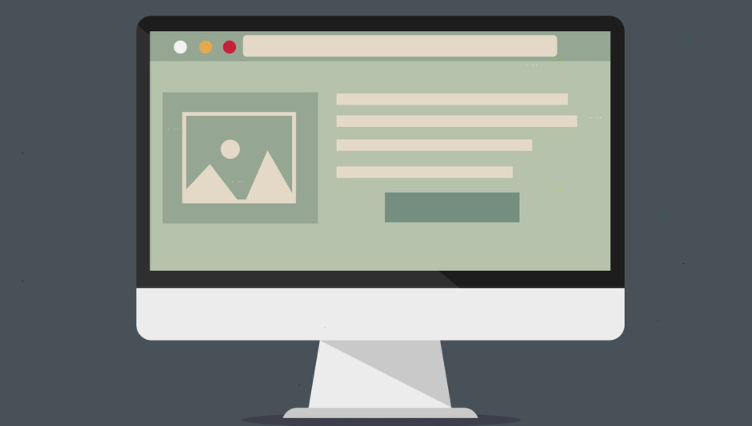ClassicShell让你在win10系统中也能用上win7和xp的开始菜单,并且你还能自定义设置显示样式,图标大小也能随意定制,软件支持安装第三方皮肤,小伙伴们可以尽情发挥想象力来美化自己的电脑桌面。
功能介绍
在Win7和Win8中 Classic Shell 就挺有名,现在Classic Shell的最新版已支持Win10,它不仅能够把Win10的开始菜单变换为经典的WIndows开始菜单,并且还能对开始带单的几乎每个角落进行随意定制(甚至还能调整资源管理和IE浏览器),比系统本身深入得多的多(还能搜索设置项),尤其是支持简体中文,用起来非常顺手!
1、支持win1032位和64位系统。
2、可以显示我的文档,收藏夹,并且控制面板功能也可以像xp中那样展开来显示。
3、有皮肤功能,并且可以安装第三方皮肤,这些skin的外观和功能自己也可以修改。
4、右键单击菜单项,还可以进行删除、重命名、排序等操作。
5、可以使用拖放的形式组织你的应用程序。
6、不会影响原来的开始菜单,可以和windows默认的开始菜单共存,如果想要开启默认的,那么你只需要按住shift,然后用鼠标点击开始菜单logo就可以看到了。
使用方法
选择菜单样式从开始菜单选择“设置”->“Classic Start Menu”进入设置界面,在“开始菜单样式”标签下就能选择样式。

在这里提供了三种开始菜单样式:Windows经典、Windows XP、Windows Vista / Windows 7。你可以根据自己的爱好选择。选择相应的样式之后相关的菜单设置就会随之改变。
安装说明
1、首先安装原版程序!
2、复制中文汉化包目录中的zh-CN.dll文件到安装程序目录!
默认安装路径为:C:⁄Program Files⁄Classic Shell⁄
3、启动程序,用鼠标右键点击开始菜单的按钮图标!在弹出的菜单中设置Setting设置选项!
4、在弹出的设置界面的下方,选择"All Setting"全部设置选项,然后在Language选项卡中选择中文语言!然后点击OK确定!
5、然后再次在开始菜单图标上点击鼠标右键,在弹出的菜单中选择“Exit”退出程序,然后再次重新启动程序即可!或者重新启动电脑或者注销当前用户也可以的!
小编点评
小伙伴们可以在ClassicShell中使用拖放操作来排列程序,软件支持32位和64位操作系统,如果想要体验win10可以一键切换,软件的体积轻量,几乎不占用存储空间。
以上就是ClassicShell的全部内容了,快快收藏IE浏览器中文网站下载更多电脑软件吧!